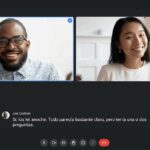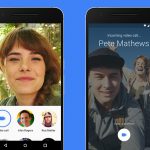Internet
Comment utiliser Google Meet gratuitement

À partir d'aujourd'hui, vous pouvez utiliser gratuitement Google Meet. Si vous ne la connaissez pas, Meet est une application de chat vidéo très populaire, mais jusqu'à présent, elle n'était accessible qu'aux clients payants. Si vous avez envie de l'essayer, voici comment utiliser Meet gratuitement.
Sommaire
Exigences de Google Meet
Vous devez disposer d'un compte Google pour démarrer une téléconférence vidéo Meet – si vous n'êtes pas déjà un utilisateur de Gmail, la configuration ne prend pas longtemps – mais vous n'avez pas besoin d'un compte Google pour en rejoindre une.
Vous pouvez démarrer ou rejoindre des appels Meet soit sur le site Web Meet, soit via les applications Meet pour iOS et Android.
Google Meet est-il gratuit?
À partir du 4 mai, Google rend l'accès à Meet gratuit. Mais ce sera un processus graduel. Si vous n'avez pas encore l'option gratuite, vous ne devriez pas avoir à attendre longtemps. Vous pouvez vous inscrire ici pour recevoir une notification quand il Est-ce que devenir disponible pour vous.
Les niveaux Meet payants continueront d'exister, avec une gamme de fonctionnalités avancées – et souvent axées sur les affaires -. Le prix commence à 4,60 £ par utilisateur et par mois, et va jusqu'à 20 £ par utilisateur et par mois.
Limites de Google Meet
La version gratuite de Meet est assez généreuse avec son temps et ses limites de participants.
Chaque réunion peut contenir jusqu'à 100 participants et vous pourrez en voir jusqu'à 16 simultanément sur votre écran.
Les réunions auront initialement un délai de 24 heures. Cependant, cela changera le 1er octobre, date à laquelle une limite de 60 minutes entrera en vigueur.
Houseparty ne dit pas quelles sont ses limites, mais Meet se compare favorablement avec Zoom, qui a également une capacité de 100 personnes mais impose une limite de 40 minutes sur les appels vidéo gratuits.
Connexes: Zoom est-il sûr?
Sécurité Google Meet
Google essaie de différencier Meet de Zoom et Houseparty en exposant ses fonctionnalités de sécurité et ses informations de confidentialité.
Il a été tenté de rendre difficile pour les trolls de détourner les appels Meet en utilisant des ID de réunion de 25 caractères et en ne permettant aux gens de rejoindre une réunion que 15 minutes à l'avance, ce qui «réduit la fenêtre dans laquelle une attaque par force brute peut même être tenté ».
De plus, toute personne qui essaie de rejoindre une réunion sans invitation doit en demander l'entrée.
Contrairement à Zoom et Houseparty, les appels Meet sont cryptés. Cependant, ils ne sont pas chiffrés de bout en bout, ce qui signifie qu'il n'y a aucune garantie que leur contenu sera protégé contre Google lui-même.
Comment démarrer une réunion Google Meet
Pour démarrer une réunion Meet, lancez le site Web ou l'application Meet, appuyez sur "Rejoindre ou démarrer une réunion", créez un nom pour la réunion, puis cliquez sur "Continuer", puis "Rejoindre maintenant".
Vous pouvez y ajouter des personnes en sélectionnant "Copier les informations de participation" et en collant et en envoyant les détails par e-mail, ou en cliquant sur "Ajouter des personnes".
En relation: Comment supprimer votre compte Houseparty
Comment planifier un appel Google Meet
Vous pouvez planifier un appel Meet dans Google Agenda. Créez simplement un événement, appuyez sur "Ajouter des invités" dans l'onglet Invités, saisissez les adresses e-mail correctes, puis appuyez sur "Enregistrer" et "Envoyer".
Comment exclure des personnes d'une réunion Google Meet
Espérons que cela ne se produise pas, mais si jamais vous avez besoin de renvoyer quelqu'un de votre appel, allez dans «Personnes» à droite de l'interface de chat, appuyez sur la flèche de retour qui apparaît à côté de la personne que vous souhaitez supprimer, puis sélectionnez «Supprimer».
Comment partager l'écran sur Google Meet
Si vous avez besoin de partager quoi que ce soit sur votre écran pendant une conversation Meet, appuyez sur le bouton «Présenter maintenant» dans le coin inférieur droit, et choisissez l'option appropriée dans la liste qui apparaît, sélectionnez votre contenu et appuyez sur «Partager».
Lorsque vous avez terminé, cliquez sur «Arrêter la présentation».